教程:简化几何体
教程级别:中级了解如何查找和删除凹处、孔、圆角和倒角。
在本课中您将学习到:
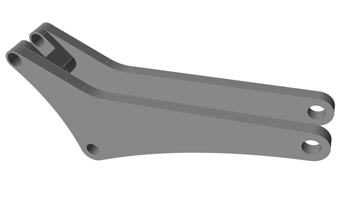
- 查找和删除凹处和孔
- 查找和删除圆角和倒角
- 推/拉面
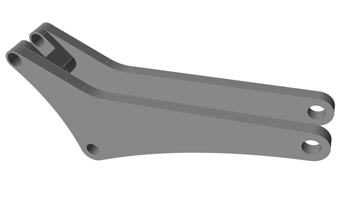
“几何”功能区上的“简化”工具可用于删除通常不便于对设计空间进行修改以便进行优化的特征。本教程将演示如何通过删除凹处、圆角和倒角来修改设计空间。
打开几何体简化模型
- 按 F7 打开“演示浏览器”。
- 双击 Geometry Simplification.x_t 文件,将其加载到模型视窗中。
-
调整视图,使模型位置如下图所示:

- 确保“单位系统选择器”中的显示单位已设置为 MPA (mm t N s)。
删除孔和凹处
-
打开“孔”工具:
提示: 要查找并打开工具,按 Ctrl+F。更多信息,请见查找和搜索工具。
-
选择“几何”功能区的简化工具。

-
从二级功能区中选择孔工具。

Inspire 会自动查找模型中所有的孔和凹处,并使其显示为红色。显示在“孔”图标上方的数字代表查找到的孔和凹处的总数目,在本例中是 12。
-
选择“几何”功能区的简化工具。
-
将鼠标悬停在其中一个凹处上。
注意:此时鼠标光标会发生改变,并带有一个勾选标记。
-
左键点击该凹处将其删除。

-
继续使用左键点击另外 5 个凹处(每一侧有 3 个),从而将其删除。
注: 切勿删除孔。

- 鼠标右击划过勾选标记以退出,或双击鼠标右键。
寻找圆角和倒角
-
打开“圆角”工具:
提示: 要查找并打开工具,按 Ctrl+F。更多信息,请见查找和搜索工具。
-
选择“几何”功能区的简化工具。

-
从二级功能区中选择圆角工具。

Inspire 会自动查找模型中所有的圆角和倒角。显示在“圆角”图标上方的数字表示已找到的倒角串(而不是单个倒角)的数目。注: 在可能的情况下,倒角应成串删除,而不是单个删除。
-
选择“几何”功能区的简化工具。
-
注意:默认搜索值可能会自动查找到超过预期数目的倒角和圆角。点击操作栏上的
 按钮,然后选择寻找选项。
按钮,然后选择寻找选项。

-
将半径的最大值从 32.5 mm 改为 5 mm,然后按 Enter 键。
此操作可对搜索结果进行过滤,只有半径为 0 mm 至 5 mm 的倒角和圆角才会被选中。

-
应用过滤器后,查找到的圆角和倒角串数目下降至 6 个。

删除圆角和倒角
-
点击删除所有按钮
 ,删除所有倒角和圆角。
注意:并非所有倒角都会被删除。由于结构历史,倒角和圆角串将以创建时的顺序删除。
,删除所有倒角和圆角。
注意:并非所有倒角都会被删除。由于结构历史,倒角和圆角串将以创建时的顺序删除。
-
点击操作栏上的“寻找”按钮
 。注意现在圆角的数目为 3。
。注意现在圆角的数目为 3。

-
放大模型左上角出现的单个倒角。

注: 通过下列方式可选定、取消选定和删除单个圆角或圆角串:- 点击某个圆角或倒角将其选中。
- 如果存在多个毗邻的圆角或倒角,双击其中一个即可选中整串。选择相邻的圆角或倒角可将其添加到串中。
- 再次点击选定的圆角或倒角将其删除。如果其为整串中的一部分,则会删除整串。
- 按住 Ctrl 键并点击左键,以取消选定一个圆角或倒角。按住 Ctrl 键并双击以取消选定整串。
-
再次点击“删除所有”按钮
 。
现在圆角和倒角已全部删除。
。
现在圆角和倒角已全部删除。
-
鼠标右击划过勾选标记以退出,或双击鼠标右键。

推/拉内表面
-
删除圆角和倒角后,还可以推/拉内表面。选择“几何”功能区上的推/拉工具。

提示: 要查找并打开工具,按 Ctrl+F。更多信息,请见查找和搜索工具。 -
左键单击下图所示的表面:

-
点击棱锥体并将其拖动到外表面上。
该操作将重新定义推/拉操作的起点。

-
在小对话框中输入 12,然后按 Enter 键确认。

- 对其他内表面重复推/拉步骤,将其拉伸为 12 mm。
-
鼠标右击划过勾选标记以退出,或双击鼠标右键。
